Ввод CentOS 7 в домен Active Directory и авторизация по SSH доменных пользователей
Мне понадобилось настроить авторизацию доменный учетных записей Active Directory по ssh на linux сервер. В моем случае это будет система CentOS 7. Данная возможность будет очень удобна для организаций с внедренной доменной структурой Windows. С помощью групп доступа в AD вы сможете централизованно управлять доступом к linux серверам.
Содержание:
- 1 Подготовка сервера
- 2 Подключение CentOS 7 к домену
- 3 Ограничение доступа ssh по группам и пользователям домена
- 4 Ограничение доступа к sudo по доменным группам
- 5 Заключение
- 6 Дополнительные материалы по CentOS
Подготовка сервера

Если у вас еще нет готового сервера, то можете воспользоваться моими материалами на эту тему — установка и настройка centos 7. Так же рекомендую настроить iptables для корректной работы сервера с доменом windows. Далее я не буду каcаться этого вопроса, мы просто отключим фаерволл, потому что его настройка не тема этой статьи.
| xs.local | название домена |
| 10.1.3.4 | ip адрес контроллера домена |
| xs-winsrv.xs.local | полное имя контроллера домена |
| xs-centos7-test | имя сервера centos, который вводим в домен |
| administrator | учетная запись администратора домена |
| gr_linux_adm | группа в AD, для которой разрешено подключение к серверам по ssh |
| lin-user | учетная запись в AD для проверки подключений по ssh |
Выключаем firewalld:
# systemctl stop firewalld && systemctl disable firewalld
Настроим синхронизацию времени с контроллером домена. Это важно, у вас должно быть одинаковое время с контроллером домена. Проверьте его и убедитесь, что стоят одинаковые часовые пояса.
Устанавливаем утилиту для синхронизации времени chrony:
# yum install chrony
Добавляем в конфиг /etc/chrony.conf адрес контроллера домена. И делаем его единственным сервером для синхронизации, остальные удаляем.
server xs-winsrv.xs.local iburst
Сохраняем конфиг, запускаем chrony и добавляем в автозагрузку.
# systemctl start chronyd && systemctl enable chronyd
Проверим, что с синхронизацией.
# cat /var/log/messages | grep chronyd
Jul 12 17:58:38 xs-centos7-test chronyd[10620]: chronyd version 2.1.1 starting (+CMDMON +NTP +REFCLOCK +RTC +PRIVDROP +DEBUG +ASYNCDNS +IPV6 +SECHASH)
Jul 12 17:58:38 xs-centos7-test chronyd[10620]: Frequency 0.000 +/- 1000000.000 ppm read from /var/lib/chrony/drift
Jul 12 17:02:54 xs-centos7-test chronyd[10620]: Selected source 10.1.3.4
Jul 12 17:02:54 xs-centos7-test chronyd[10620]: System clock wrong by -3348.457170 seconds, adjustment started
Jul 12 17:02:54 xs-centos7-test chronyd[10620]: System clock was stepped by -3348.457170 seconds
Все в порядке. Синхронизировали время с контроллером домена. По логу видно, что время на сервере убежало вперед на 56 минут, но мы это исправили.
Подключение CentOS 7 к домену
Устанавливаем софт, который нам понадобится, для корректного ввода centos в домен windows.
# yum install realmd sssd oddjob oddjob-mkhomedir adcli samba-common samba-common-tools
Вводим Centos 7 в домен:
# realm discover XS.LOCAL
xs.local
type: kerberos
realm-name: XS.LOCAL
domain-name: xs.local
configured: no
server-software: active-directory
client-software: sssd
required-package: oddjob
required-package: oddjob-mkhomedir
required-package: sssd
required-package: adcli
required-package: samba-common-tools
# realm join -U administrator XS.LOCAL
Password for administrator:
Если не получили никакой ошибки, значит все прошло нормально. Можно зайти на контроллер домена и проверить, появился ли наш linux сервер в домене.
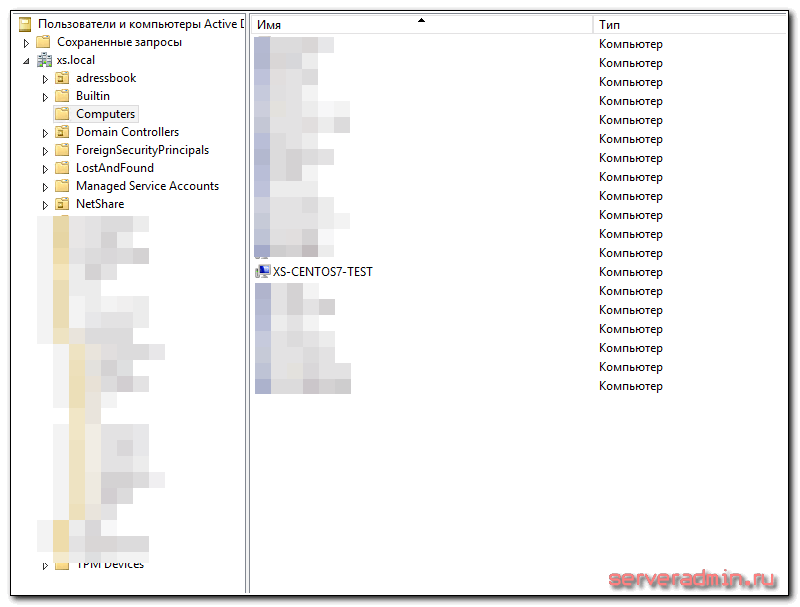
Изменим немного конфиг sssd для того, чтобы не нужно было вводить полное имя домена при логине, а только username.
# mcedit /etc/sssd/sssd.conf
use_fully_qualified_names = False
Разрешаем доменным пользователям создавать домашние директории:
# authconfig --enablemkhomedir --enablesssdauth --updateall
Запускаем службу sssd и добавляем в автозагрузку:
# systemctl enable sssd.service && systemctl restart sssd
Проверяем авторизацию по ssh, подключившись по любой доменной учетной записи.
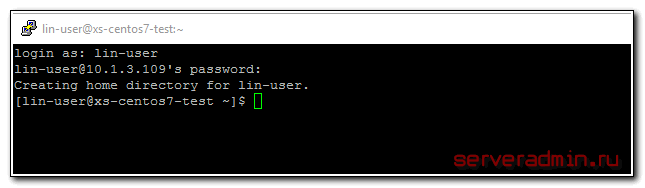
Для пользователя будет создана домашняя директория /home/lin-user@xs.local.
Ограничение доступа ssh по группам и пользователям домена

На текущий момент подключиться к серверу может любой пользователь домена. Исправим это и разрешим подключаться только пользователям из группы gr_linux_adm. Для этого правим конфиг /etc/sssd/sssd.conf, добавляя туда новые параметры.
# mcedit /etc/sssd/sssd.conf
access_provider = simple
simple_allow_users = user55@xs.local
simple_allow_groups = gr_linux_adm@xs.local
Обращаю внимание, что параметр access_provider у вас уже будет установлен в другое значение. Надо это изменить. Вы можете добавить разрешение как для конкретного пользователя, так и для целых групп. Сохраняйте конфиг и перезапускайте sssd.
# systemctl restart sssd
Теперь подключиться по ssh к серверу сможет только пользователь домена user55 и все члены группы gr_linux_adm.
Для разбора полетов и решения проблем нужно использовать лог файл — /var/log/secure. Вот пример успешного подключения:
Jul 12 18:10:44 xs-centos7-test sshd[4163]: pam_sss(sshd:auth): authentication success; logname= uid=0 euid=0 tty=ssh ruser= rhost=10.1.3.221 user=lin-user
Jul 12 18:10:44 xs-centos7-test sshd[4163]: Accepted password for lin-user from 10.1.3.221 port 51063 ssh2
Jul 12 18:10:45 xs-centos7-test sshd[4163]: pam_unix(sshd:session): session opened for user lin-user by (uid=0)
А вот кусок лога подключения доменного пользователя, для которого доступ по ssh закрыт.
Jul 12 18:08:28 xs-centos7-test sshd[4059]: pam_sss(sshd:auth): authentication success; logname= uid=0 euid=0 tty=ssh ruser= rhost=10.1.3.221 user=vzap
Jul 12 18:08:28 xs-centos7-test sshd[4059]: pam_sss(sshd:account): Access denied for user vzap: 6 (Permission denied)
Jul 12 18:08:28 xs-centos7-test sshd[4059]: Failed password for vzap from 10.1.3.221 port 51057 ssh2
Jul 12 18:08:28 xs-centos7-test sshd[4059]: fatal: Access denied for user vzap by PAM account configuration [preauth]
Здесь видно, что идентификация пользователя прошла корректно, но доступ к серверу запрещен.
Ограничение доступа к sudo по доменным группам
Ограничение доступа к ssh по группам и пользователям настроили, теперь надо разрешить доменным учетным записям получать права суперпользователя в системе. Сейчас у них нет такой возможности.
[sudo] password for lin-user:
lin-user is not in the sudoers file. This incident will be reported.
Создаем новый файл в директории /etc/sudoers.d.
# mcedit /etc/sudoers.d/xs
%gr_linux_adm@xs.local ALL=(ALL) ALL
Выставляем минимальные права на файл:
# chmod 0440 /etc/sudoers.d/xs
Теперь вы можете зайти в систему доменной учетной записью из группы gr_linux_adm и получить полные права в системе.
Реализовать то же самое можно было через настройки sssd. В его конфиге можно было указать группы, которым разрешен доступ к sudo. Но в целом это не принципиально. Так, как сделал я, мне показалось проще. Не нужно использовать полные имена объектов в AD, в которых легко запутаться, особенно тем, кто не очень в этом ориентируется. Мне же понадобились только конечные имена групп. Более подробно об этом можно почитать в руководстве redhat. Ссылку приведу в конце.
Заключение

На этом все. Я рассмотрел наиболее типовую ситуацию, которая может быть полезной при использовании структуры AD совместно с linux серверами. При написании статьи использовал официальные руководства:
- Deployment, Configuration and Administration of Red Hat Enterprise Linux 6
- sssd.conf — Linux man page
Почему-то из руководства по RHEL 7 раздел, посвещенный SSSD убрали, хотя в 5 и 6 есть. Может просто я не заметил, так как структура сильно поменялась. Люблю я CentOS в первую очередь за отличную документацию Redhat. Там есть подробное описание практически всего, с чем приходилось сталкиваться. Надо только не лениться в английском языке разбираться.
- Установка и настройка VestaCP — бесплатной панели управления хостингом
- Бэкап и перенос linux (centos, debian, ubuntu) сервера с помощью Veeam Agent for Linux
- Установка и настройка Zabbix 3.4 на CentOS 7
- Очистка и обслуживание почтовой базы postfix
- Настройка файлового сервера Samba с интеграцией в Active Directory
- Логирование операций с файлами в Samba
- Сохранение удаленных файлов Samba в корзине
- Отправка почты через консоль с авторизацией в linux
- Настройка web сервера nginx, php-fpm, php7 на CentOS 7
- Установка и настройка Zabbix 3.4 на Debian 9




